チュートリアル: Microsoft Entra と SAML SSO for Bamboo by resolution GmbH の統合
このチュートリアルでは、SAML SSO for Bamboo by resolution GmbH と Microsoft Entra ID を統合する方法について説明します。 Microsoft Entra ID と SAML SSO for Bamboo by resolution GmbH を統合すると、次のことができます:
- SAML SSO for Bamboo by resolution GmbH にアクセスするユーザーを Microsoft Entra ID で制御する。
- ユーザーが自分の Microsoft Entra アカウントで SAML SSO for Bamboo by resolution GmbH に自動的にサインインするように設定する。
- 1 つの中央サイト (Azure Portal) でアカウントを管理できます。
前提条件
Microsoft Entra と SAML SSO for Bamboo by resolution GmbH の統合を構成するには、次の項目が必要です:
- Microsoft Entra サブスクリプション。 Microsoft Entra の環境がない場合は、無料アカウントを取得できます。
- SAML SSO for Bamboo by resolution GmbH でのシングル サインオンが有効なサブスクリプション。
シナリオの説明
このチュートリアルでは、テスト環境で Microsoft Entra シングル サインオンを構成してテストします。
- SAML SSO for Bamboo by resolution GmbH では、SP Initiated SSO と IDP Initiated SSO がサポートされます。
- SAML SSO for Bamboo by resolution GmbH では、Just-In-Time ユーザー プロビジョニングがサポートされます。
ギャラリーからの SAML SSO for Bamboo by resolution GmbH の追加
Microsoft Entra ID への SAML SSO for Bamboo by resolution GmbH の統合を構成するには、ギャラリーから管理対象 SaaS アプリの一覧に SAML SSO for Bamboo by resolution GmbH を追加する必要があります。
- クラウド アプリケーション管理者以上として Microsoft Entra 管理センターにサインインします。
- [ID]>[アプリケーション]>[エンタープライズ アプリケーション]>[新しいアプリケーション] に移動します。
- [ギャラリーから追加する] セクションで、検索ボックスに「SAML SSO for Bamboo by resolution GmbH」と入力します。
- 結果パネルから [SAML SSO for Bamboo by resolution GmbH] を選択し、アプリを追加します。 お使いのテナントにアプリが追加されるのを数秒待機します。
または、Enterprise App Configuration ウィザードを使用することもできます。 このウィザードでは、SSO の構成に加えて、テナントへのアプリケーションの追加、アプリへのユーザーとグループの追加、ロールの割り当てを行うことができます。 Microsoft 365 ウィザードの詳細をご覧ください。
SAML SSO for Bamboo by resolution GmbH の Microsoft Entra SSO の構成とテスト
B.Simon というテスト ユーザーを使用して、SAML SSO for Bamboo by resolution GmbH に対する Microsoft Entra SSO を構成してテストします。 SSO を機能させるためには、Microsoft Entra ユーザーと SAML SSO for Bamboo by resolution GmbH の関連ユーザーとの間にリンクされた関係を確立する必要があります。
SAML SSO for Bamboo by resolution GmbH で Microsoft Entra SSO を構成してテストするには、次の手順に従います:
- Microsoft Entra SSO を構成する - ユーザーがこの機能を使用できるようにします。
- Microsoft Entra テスト ユーザーを作成する - Britta Simon を使用して Microsoft Entra シングル サインオンをテストします。
- Microsoft Entra テスト ユーザーを割り当てる - Britta Simon が Microsoft Entra シングル サインオンを使用できるようにします。
- SAML SSO for Bamboo by resolution GmbH の SSO の構成 - アプリケーション側でシングル サインオン設定を構成します。
- SAML SSO for Bamboo by resolution GmbH のテスト ユーザーの作成 - SAML SSO for Bamboo by resolution GmbH で Britta Simon に対応するユーザーを作成し、Microsoft Entra の Britta Simon にリンクさせます。
- SSO のテスト - 構成が機能するかどうかを確認します。
Microsoft Entra SSO の構成
このセクションでは、Microsoft Entra SSO を有効にします。
クラウド アプリケーション管理者以上として Microsoft Entra 管理センターにサインインします。
[ID]>[アプリケーション]>[エンタープライズ アプリケーション]>[SAML SSO for Bamboo by resolution GmbH] アプリケーション統合ページに移動し、[管理] セクションを見つけて、[シングル サインオン] を選びます。
[シングル サインオン方式の選択] ページで、[SAML] を選択します。
[SAML によるシングル サインオンのセットアップ] ページで、 [基本的な SAML 構成] の鉛筆アイコンを選択して設定を編集します。

[基本的な SAML 構成] セクションで、アプリケーションを IDP 開始モードで構成する場合は、次の手順を実行します。
a. [識別子] ボックスに、
https://<server-base-url>/plugins/servlet/samlssoの形式で URL を入力します。b. [応答 URL] ボックスに、
https://<server-base-url>/plugins/servlet/samlssoのパターンを使用して URL を入力しますアプリケーションを SP 開始モードで構成する場合は、 [追加の URL を設定します] をクリックして次の手順を実行します。
[サインオン URL] ボックスに、
https://<server-base-url>/plugins/servlet/samlssoという形式で URL を入力します。注意
これらは実際の値ではありません。 実際の識別子、応答 URL、サインオン URL でこれらの値を更新します。 これらの値を取得するには、SAML SSO for Bamboo by resolution GmbH クライアント サポート チームに問い合わせます。 [基本的な SAML 構成] セクションに示されているパターンを参照することもできます。
[SAML でシングル サインオンをセットアップします] ページの [SAML 署名証明書] セクションで、 [ダウンロード] をクリックして、要件のとおりに指定したオプションからフェデレーション メタデータ XML をダウンロードして、お使いのコンピューターに保存します。

[SAML SSO for Bamboo by resolution GmbH のセットアップ] セクションで、要件に従って適切な URL をコピーします。

Microsoft Entra テスト ユーザーを作成する
このセクションでは、B.Simon というテスト ユーザーを作成します。
- Microsoft Entra 管理センターにユーザー管理者以上でサインインしてください。
- [ID]>[ユーザー]>[すべてのユーザー] の順に移動します。
- 画面の上部で [新しいユーザー]>[新しいユーザーの作成] を選択します。
- [ユーザー] プロパティで、以下の手順を実行します。
- "表示名" フィールドに「
B.Simon」と入力します。 - [ユーザー プリンシパル名] フィールドに「username@companydomain.extension」と入力します。 たとえば、「
B.Simon@contoso.com」のように入力します。 - [パスワードを表示] チェック ボックスをオンにし、 [パスワード] ボックスに表示された値を書き留めます。
- [Review + create](レビュー + 作成) を選択します。
- "表示名" フィールドに「
- [作成] を選択します。
Microsoft Entra テスト ユーザーを割り当てる
このセクションでは、B.Simon に SAML SSO for bamboo by resolution GmbH へのアクセスを許可することで、このユーザーが Azure シングル サインオンを使用できるようにします。
- ID>アプリケーション>エンタープライズ アプリケーション を参照します。
- アプリケーションの一覧で [SAML SSO for bamboo by resolution GmbH] を選択します。
- アプリの概要ページで、 [管理] セクションを見つけて、 [ユーザーとグループ] を選択します。
- [ユーザーの追加] を選択します。 次に、 [割り当ての追加] ダイアログ ボックスで [ユーザーとグループ] を選択します。
- [ユーザーとグループ] ダイアログ ボックスで、ユーザーの一覧から [B.Simon] を選択します。 次に、画面の下部にある [選択] を選択します。
- ユーザーにロールが割り当てられることが想定される場合は、 [ロールの選択] ドロップダウンからそれを選択できます。 このアプリに対してロールが設定されていない場合は、[既定のアクセス] ロールが選択されていることを確認します。
- [割り当ての追加] ダイアログ ボックスで [割り当て] を選びます。
SAML SSO for Bamboo by resolution GmbH の SSO の構成
SAML SSO for Bamboo by resolution GmbH 企業サイトに管理者としてサインオンします。
メイン ツールバーの右側で、 [Settings](設定)>[Add-ons](アドオン) の順にクリックします。
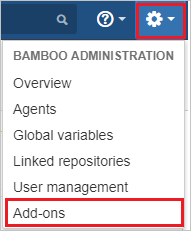
[SECURITY](セキュリティ) セクションに移動し、メニュー バーの [SAML SingleSignOn] をクリックします。
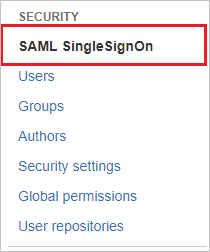
[SAML SingleSignOn プラグイン構成] ページで、[IdP の追加] をクリックします。
[Choose your SAML Identity Provider](SAML ID プロバイダーの選択) ページで、次の手順のようにします。
a. [IdP の種類] では [Microsoft Entra ID] を選択します。
b. [Name](名前) ボックスに、名前を入力します。
c. [Description](説明) ボックスに、説明を入力します。
d. [次へ] をクリックします。
[Identity provider configuration](ID プロバイダーの構成) ページで、 [Next](次へ) をクリックします。
[SAML IdP メタデータのインポート] ページで、[ファイルの読み込み] をクリックして、先ほどダウンロードした METADATA XML ファイルをアップロードします。
次へをクリックします。
[Save settings](設定の保存) をクリックします。
SAML SSO for Bamboo by resolution GmbH のテスト ユーザーの作成
このセクションの目的は、SAML SSO for Bamboo by resolution GmbH で Britta Simon というユーザーを作成することです。 SAML SSO for Bamboo by resolution GmbH では、Just-In-Time プロビジョニングがサポートされていますが、ユーザーを手動で作成することもできます。要件に応じて SAML SSO for Bamboo by resolution GmbH クライアント サポート チームにお問い合わせください。
SSO のテスト
このセクションでは、次のオプションを使用して Microsoft Entra のシングル サインオン構成をテストします。
SP Initiated:
[Test this application] (このアプリケーションをテストする) をクリックします。これにより、ログイン フローを開始できる SAML SSO for Bamboo by resolution GmbH のサインオン URL にリダイレクトされます。
SAML SSO for Bamboo by resolution GmbH のサインオン URL に直接移動し、そこからログイン フローを開始します。
IDP Initiated:
- [Test this application] (このアプリケーションをテストする) をクリックすると、SSO を設定した SAML SSO for Bamboo by resolution GmbH に自動的にサインインされます。
また、Microsoft マイ アプリを使用して、任意のモードでアプリケーションをテストすることもできます。 マイ アプリで [SAML SSO for Bamboo by resolution GmbH] タイルをクリックすると、SP モードで構成されている場合は、ログイン フローを開始するためのアプリケーション サインオン ページにリダイレクトされます。IDP モードで構成されている場合は、SSO を設定した SAML SSO for Bamboo by resolution GmbH に自動的にサインインされます。 マイ アプリの詳細については、マイ アプリの概要に関するページを参照してください。
次のステップ
SAML SSO for Bamboo by resolution GmbH を構成したら、組織の機密データを流出と侵入からリアルタイムで保護するセッション制御を適用できます。 セッション制御は、条件付きアクセスを拡張したものです。 Microsoft Defender for Cloud Apps でセッション制御を強制する方法をご覧ください。